沿って TechieWriter
Windows(10/8/7)アカウントでパスワードポリシーをカスタマイズする方法:- 古いパスワードでGoogleアカウントに新しいパスワードを設定しようとすると、すぐにプロンプトが表示されます 設定しようとしているパスワードがすでに使用されていることを示す別のパスワードを選択する 前。 これは、GoogleがGoogleアカウントにパスワード履歴を適用するために発生します。 同様に、ユーザーが自分のアカウントの強力なパスワードを選択して保持するのに非常に役立つ他のパスワードポリシーがいくつかあります。 幸いなことに、これらのパスワードポリシーをWindowsアカウントにも適用できます。
ステップ1
- 押す Win + R キーを一緒に開いて 実行 ダイアログボックス。 開いたら、入力します secpol.msc エンターキーを押します。
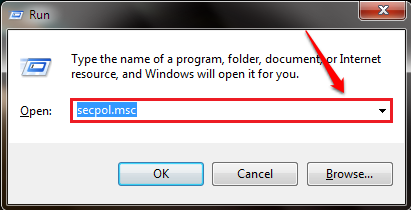
ステップ2
- の別のウィンドウ ローカルセキュリティポリシー 開きます。 ウィンドウの左側のペインで、展開します アカウントポリシー をクリックします パスワードポリシー 右側のウィンドウペインにセキュリティ設定を表示します。
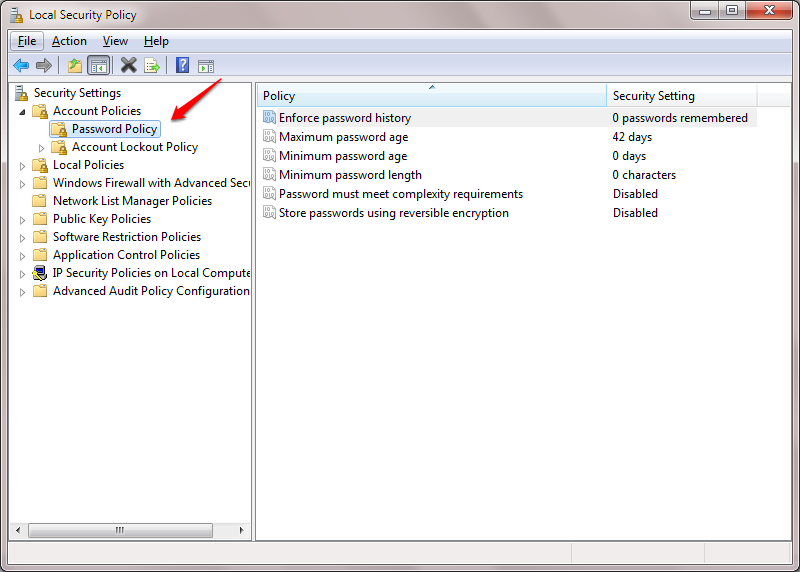
ステップ3
-
パスワード履歴の適用:-
このエントリをダブルクリックして、アカウントにパスワード履歴を適用します。 記憶するパスワードの数を設定できます。 つまり、古いパスワードを繰り返す前に、指定された数の一意のパスワードを特定のアカウントに関連付ける必要があります。
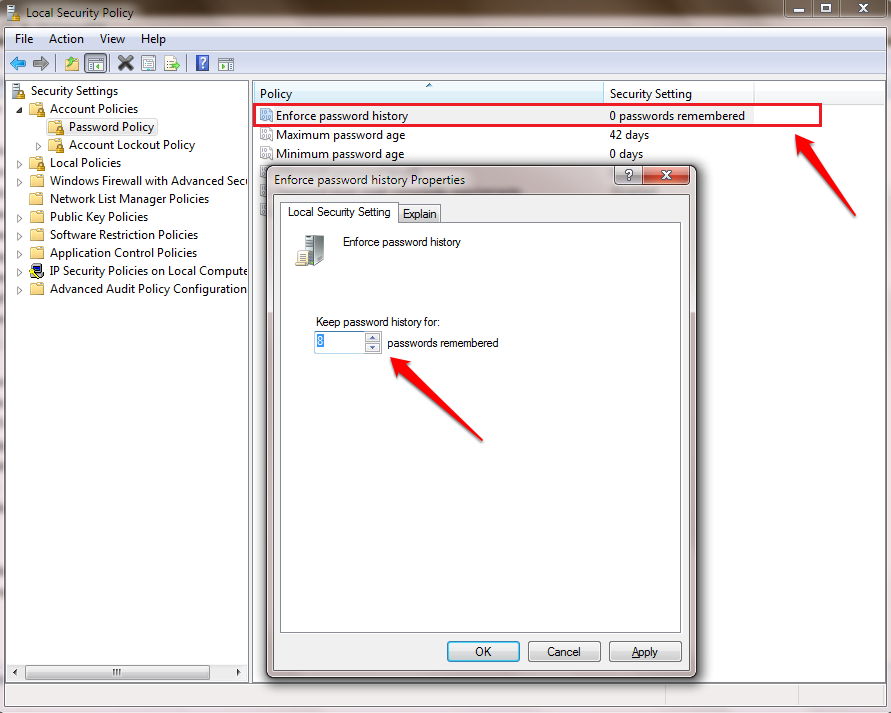
ステップ4
-
パスワードの最大有効期間:-
ここで、パスワードの有効期限を設定できます。 つまり、この特定の日数が経過すると、システムはユーザーにパスワードの更新を要求します。
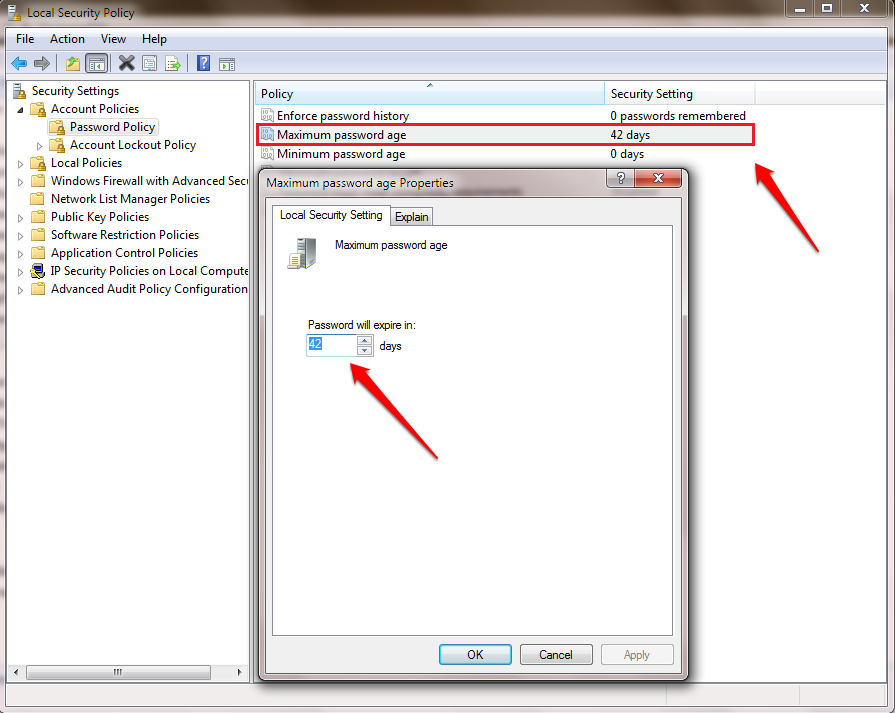
ステップ5
-
パスワードの最小有効期間:-
このポリシーを使用すると、パスワードの最小有効期間を設定できます。 つまり、パスワードが設定されている場合、指定された最小有効期限が切れるまでパスワードを変更することはできません。 ゼロに設定すると、設定した直後にパスワードを変更できます。
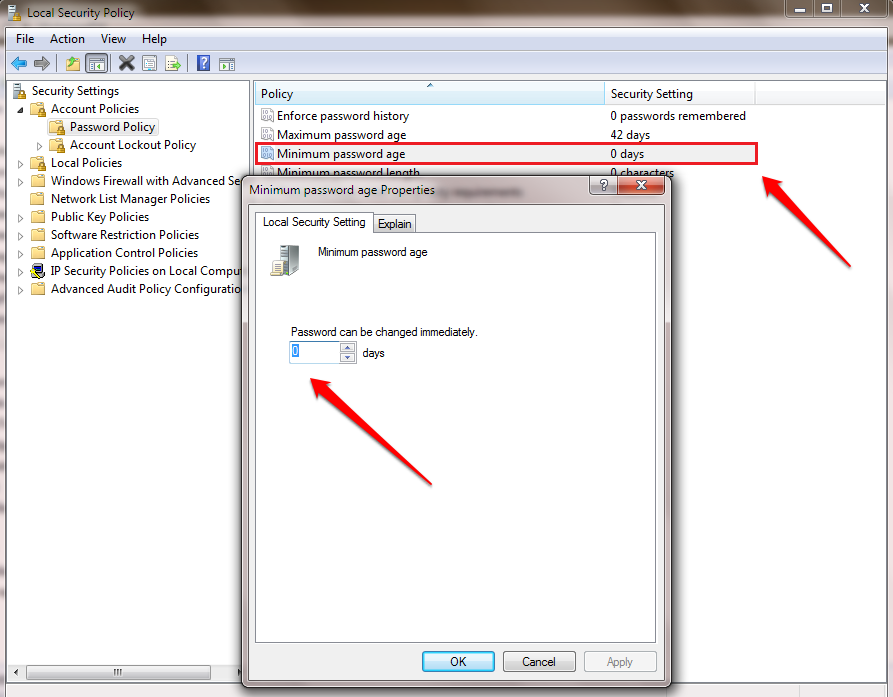
ステップ6
-
パスワードの最小の長さ:-
ここでは、パスワードに含める必要のある文字または数字の最小数を設定できます。 パスワードに指定された最小文字数が含まれていない場合、アラートがスローされます。
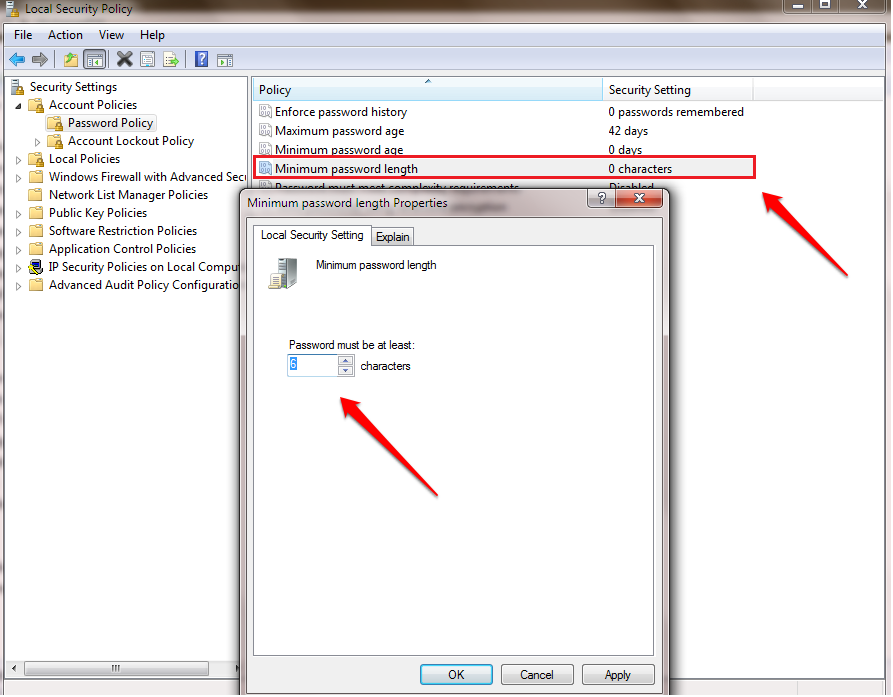
ステップ7
-
パスワードは複雑さの要件を満たす必要があります:-
このポリシーが有効になっている場合、パスワードはWindowsによって定められた次の複雑さの要件を満たす必要があります。
ユーザーのアカウント名、または連続する2文字を超えるユーザーのフルネームの一部を含めないでください。 長さは6文字以上にしてください。 次の4つのカテゴリのうち3つからの文字が含まれています。英語の大文字(AからZ) 英語の小文字(aからz) 基数10桁(0から9) アルファベット以外の文字(たとえば、!、$、#、%) パスワードが変更または作成されると、複雑さの要件が適用されます。
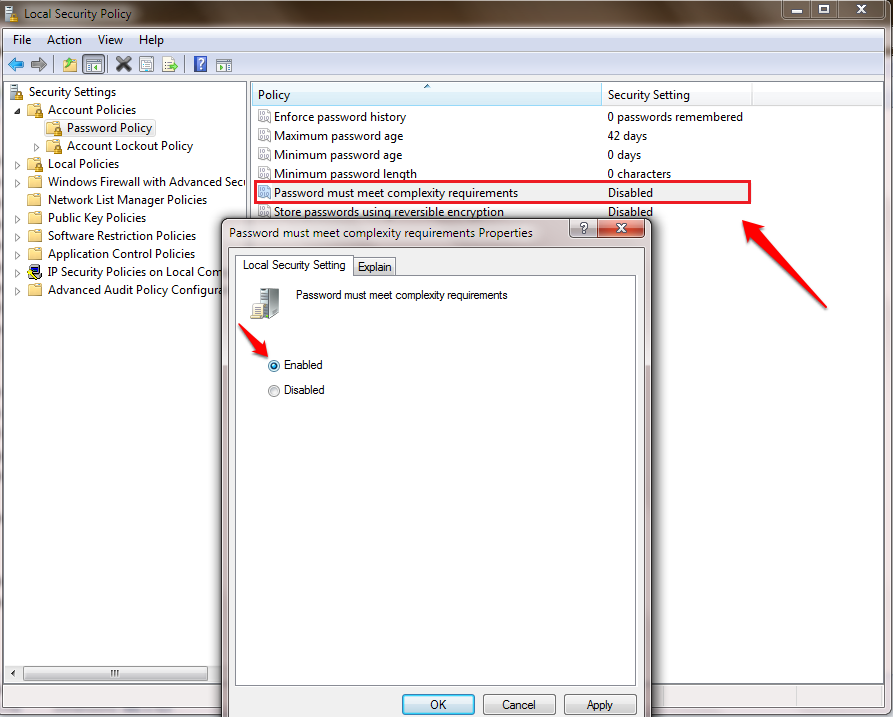
ステップ8
-
可逆暗号化を使用してパスワードを保存します:-
次の2つの状況で、このポリシーを有効にします。
1. リモートアクセスまたはインターネット認証サービス(IAS)を介したチャレンジハンドシェイク認証プロトコル(CHAP)認証を使用する場合。
2. インターネットインフォメーションサービス(IIS)でダイジェスト認証を使用する場合。
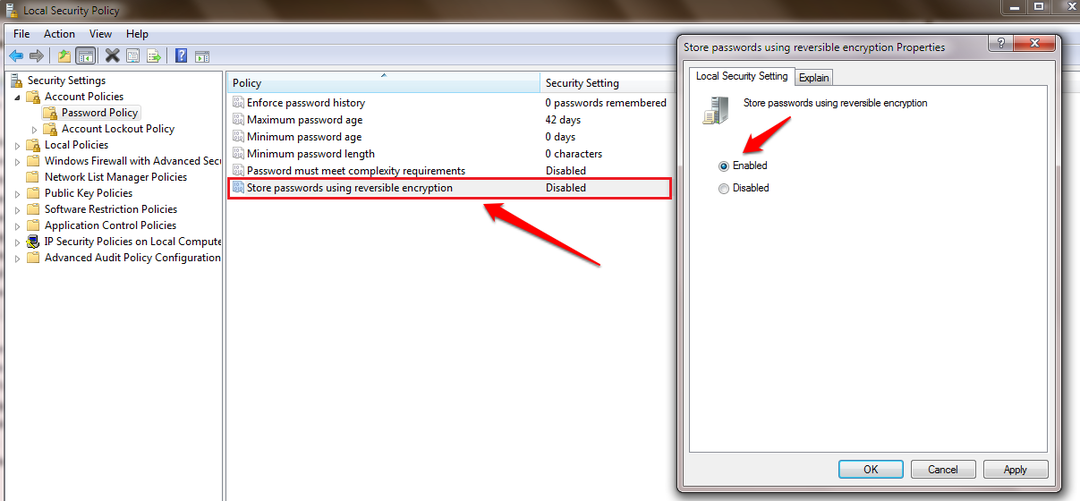
要件に応じてパスワードポリシーをカスタマイズするのをこれ以上待たないでください。 以下のコメントセクションであなたの貴重なコメント/提案を省略してください。
![Windows10にネットワークプロトコルがありません[ステップバイステップガイド]](/f/2a27a31de2b975884d7d8e87c30be028.jpg?width=300&height=460)
![最高のホッケービデオ分析ソフトウェア[2021ガイド]](/f/cc3b5db59c7a376114be8f80d915dd3f.jpg?width=300&height=460)
